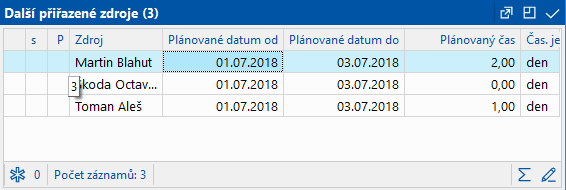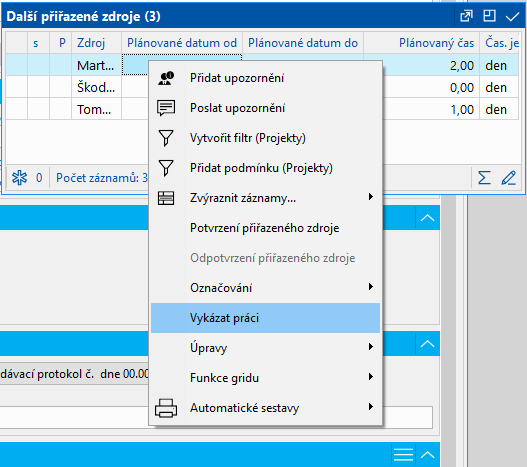Projekty
Kniha Moje otevřené projekty se zobrazuje vždy ve stavu Filtr, uživatel vidí nepotvrzené projekty (ve zvolené knize), ke kterým je přiřazen jako člen projektu (prostřednictvím svázané kontaktní osoby).
V knize Projekty se zobrazují všechny projekty ve stavu Kniha.
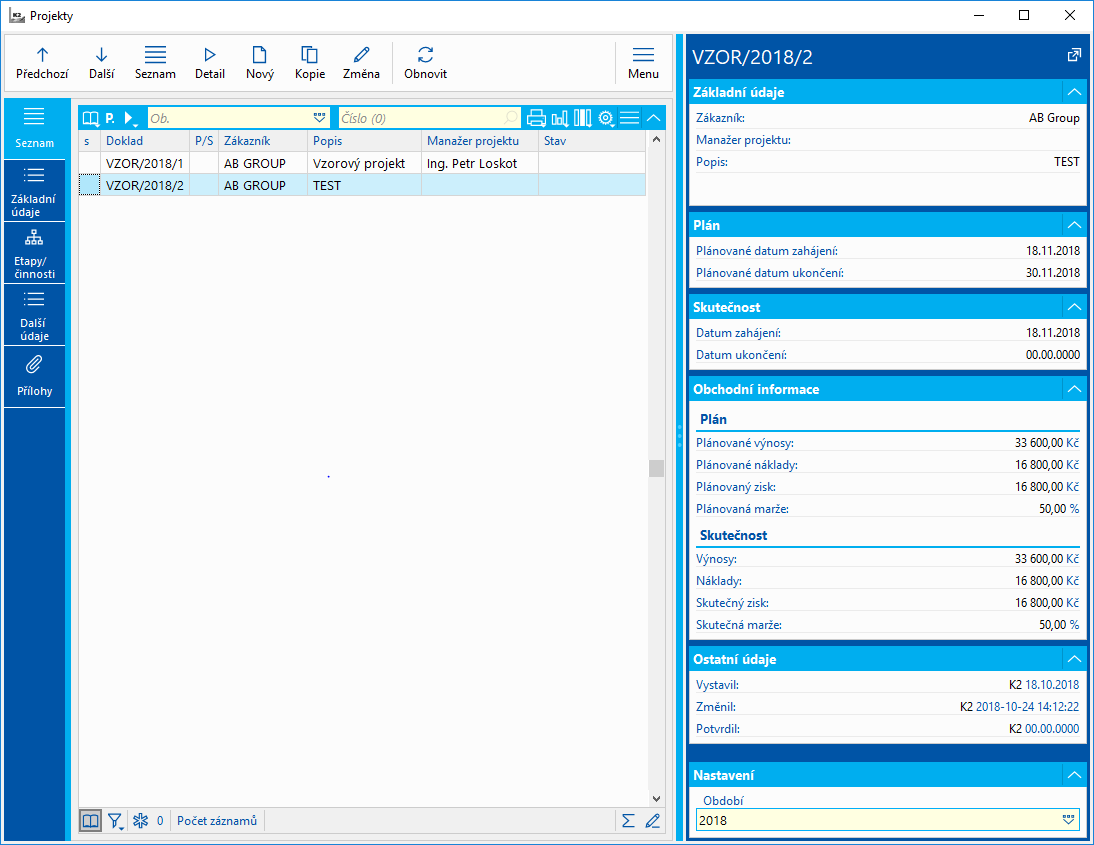
Obr.: Kniha Moje otevřené projekty
V pravém panelu se zobrazují informace o projektu, na kterém stojí lokátor.
Základní údaje (1. strana)
Na záložce Základní údaje v části základní údaje jsou uvedeny informace týkající se projektu. Projekt je možné přiřadit ke konkrétnímu Zákazníkovi a Zakázce, je možné evidovat Datum uzavření smlouvy a Termín smlouvy, tedy do kdy má být projekt hotov.
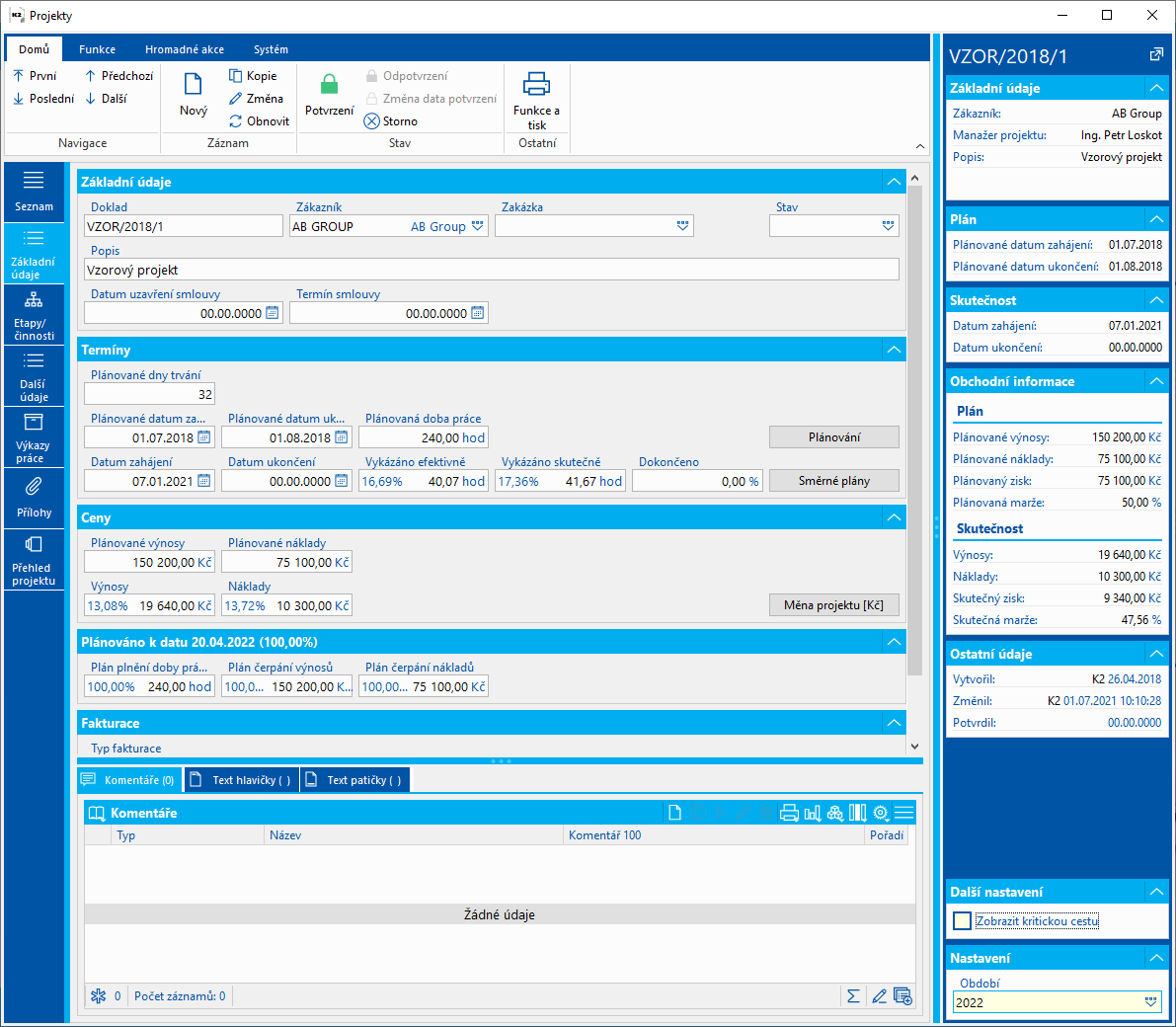
Obr.: Projekt - Základní údaje (1. strana)
Termíny a ceny
V částech Termíny a Ceny jsou uvedena data a ceny týkající se plánovaného trvání projektu ve dnech, zahájení projektu a ukončení projektu. Jedná se o plánované údaje (dle smlouvy) a reálnou skutečnost. Náklady a výnosy jsou zobrazeny v měně projektu.
Datum uzavření smlouvy (datum podpisu) nesmí být vyšší datum, než je datum Termín smlouvy (datum, kdy mají být práce hotovy).
Datum zahájení, datum ukončení, Výnosy a Náklady na projektu lze editovat, pokud je v knize projektu zatrženo zatržítko Editovat skutečnost. V opačném případě jsou údaje nepřístupné a doplňují se programem - jsou napočítávány ze všech etap/činností projektů.
Datum zahájení projektu se vyplní Datumem vystavení prvního vystaveného výkazu práce. Datum ukončení se vyplní po potvrzení projektu nejvyšším Datumem vystavení z výkazů práce daného projektu.
Směrné plány
Pod tlačítkem Směrné plány jsou uloženy stavy projektu - stap/plánovaných činností, tak jak si je uživatel v procesu tvorby projektu mohl uložit pomocí akce Menu - Akce pro aktuální záznam - Vytvořit směrný plán. Jedná se tedy o uloženou kopii plánu, kterou lze porovnávat s aktuálním plánem. Aktuální plán může uživatel upravovat podle vývoje projektu.
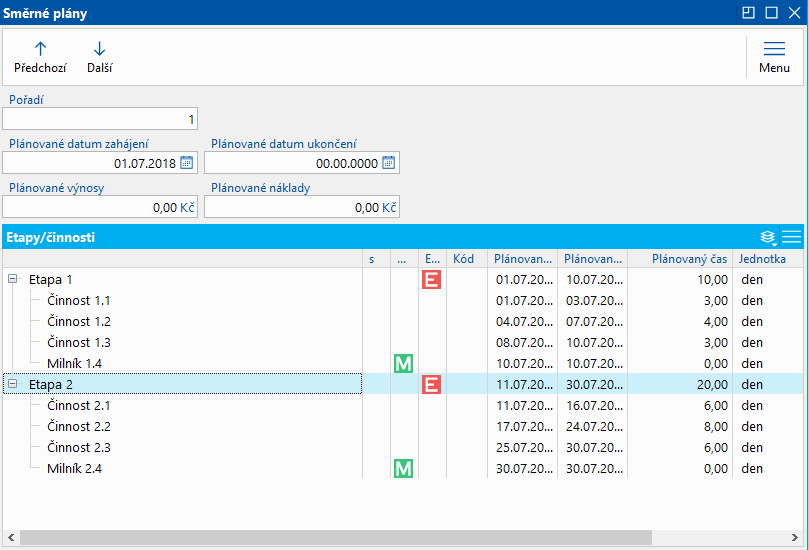
Obr.: Směrné plány
Fakturace
V části fakturace je možné určit, zda a jakým způsoben se bude projekt fakturovat. Fakturace je možná buď dle výkazů práce, nebo dle rozpočtu.
K projektům je umožněno připojovat Komentáře, Text hlavičky či Text patičky.
Etapy
Na záložce Etapy se zadávají a zobrazují Etapy / plánované činnosti. Novou etapu/činnost je zde možné zadat ve změně záznamu pomocí INSERT. Etapu lze smazat pomocí klávesy DEL.
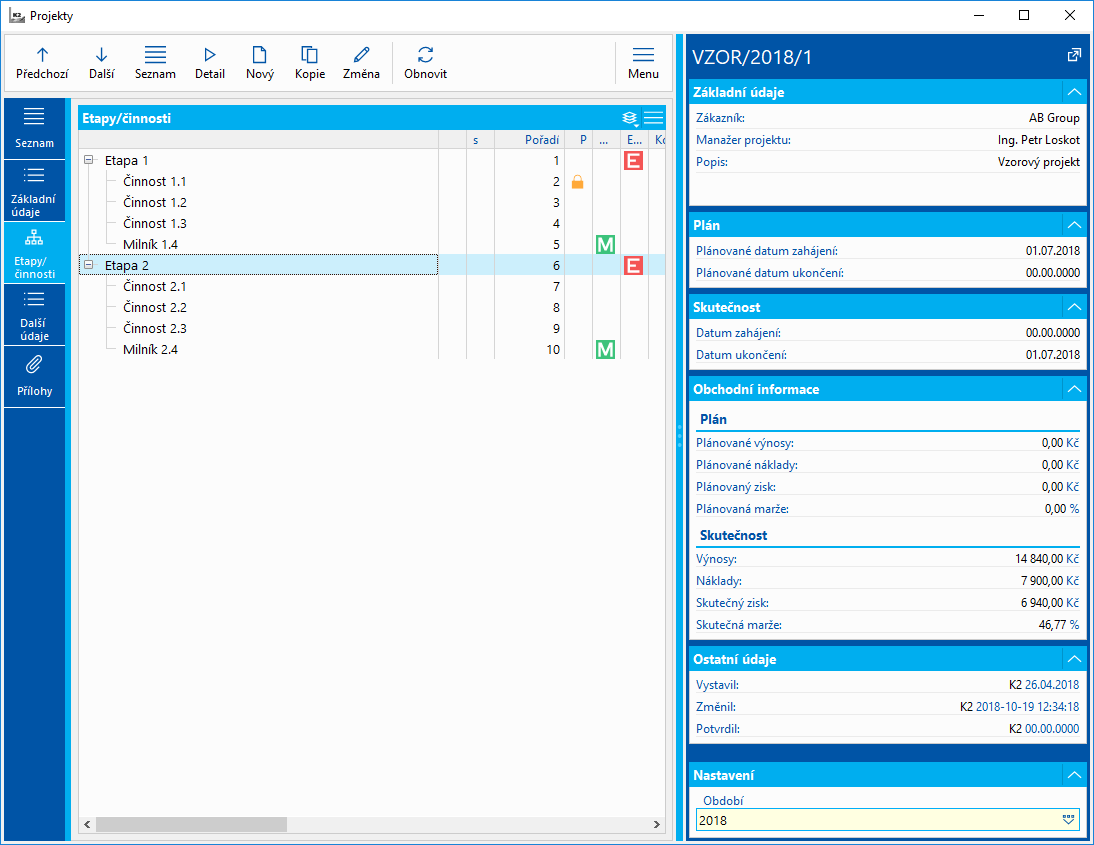
Obr.: Projekt - Etapy - Strom
Pomocí ikony  u Etapy/Plánované činnosti je možné přepínat zobrazení hodnot v této části. Na obrázku výše je zobrazena Tabulka. Při nastavení na Strom se zobrazuje stromová struktura:
u Etapy/Plánované činnosti je možné přepínat zobrazení hodnot v této části. Na obrázku výše je zobrazena Tabulka. Při nastavení na Strom se zobrazuje stromová struktura:
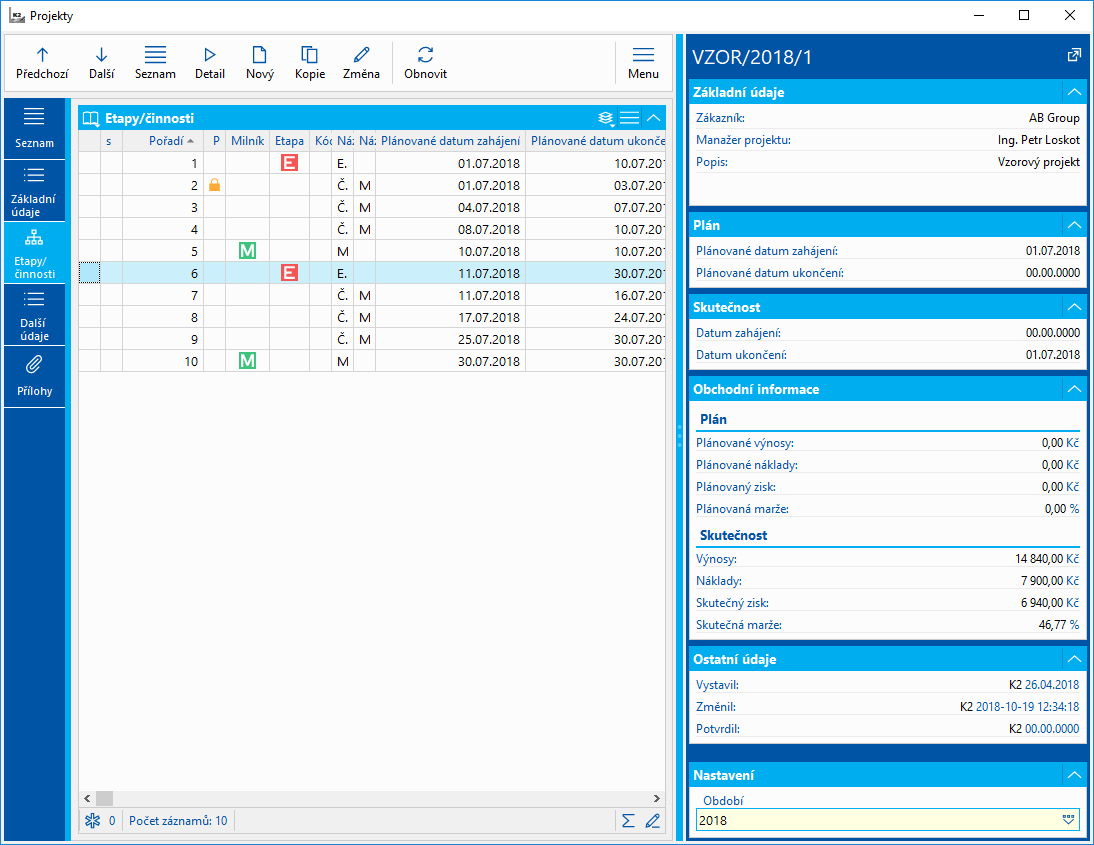
Obr.: Obr.: Projekt - Etapy - Tabulka
Základní údaje (1. strana)
Na záložce základní údaje se definují vlastnosti etapy/plánované činnosti, navrhují se termíny, přiřazují zdroje a jsou zde napočteny také náklady a výnosy.
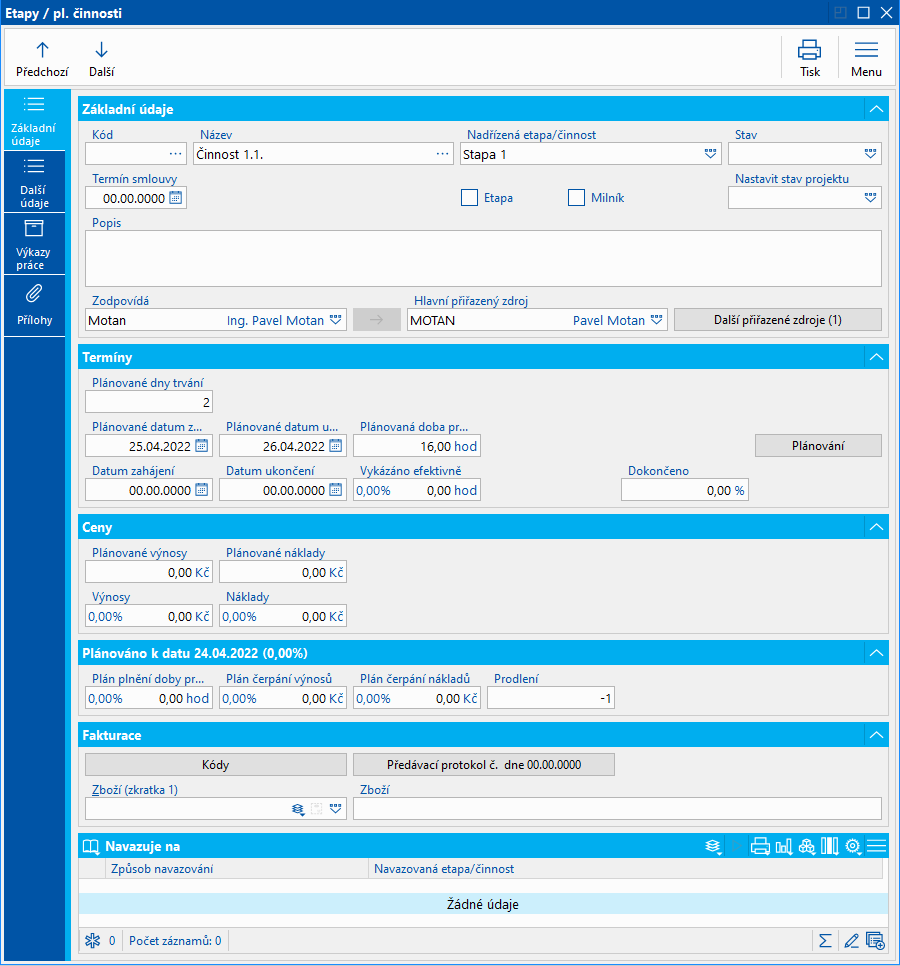
Obr.: Formulář Etapy a plánované činnosti - Základní údaje
Popis vybraných polí:
Kód |
Kód, zkratka etapy. Pokud je v nastavení knihy projektu zatrženo zatržítko Automatické číslování etap/projektů, pak se při vkládání nových etap/činností do projektu tyto etapy/činnosti automaticky číslují. |
Název |
Název etapy. Je možné vybrat jej z číselníku nebo vyplnit textově. |
Nadřízená |
Nadřízená etapa. Výběr z číselníku etap a plánovaných činností projektu. Umožňuje definovat stromovou strukturu etap/činností. |
Stav |
Uživatelský číselník, který je možné naplnit dle potřeby. |
Etapa |
Pokud je zatrženo, u etapy se zobrazuje bitmapa |
Milník |
Pokud je zatrženo, u etapy / plánované činnosti se zobrazuje bitmapa |
Popis |
Textový popis projektu. |
Zodpovídá |
Kontaktní osoba, která zodpovídá za etapu / plánovanou činnost. Pokud pole není vyplněno, zodpovídá Manažer z hlavičky projektu. |
Hlavní přiřazený zdroj |
Zde se vybere hlavní zdroj etapy/plánované čisnnosti. Musí to být zdroj s časovou jednotkou, ne množstevní. Pokud se jedná o Etapu, pak nelze přiřadit hlavní zdroj, protože Etapa je součet podřízených = všechno se v ni sčítá (datumy, hodiny) |
Prodlení |
Na nepotvrzených etapách / plánovaných činnostech se zobrazuje prodlení od plánovaného Data do. Po potvrzení etapy/činnosti se vyhodnocuje datum předání předávacího protokolu vůči Plánovanému datumu ukončení. |
Další přiřazené zdroje |
Umožňuje zadat etapě/plánované činnosti další přiřazené zdroje. Pod tímto tlačítkem je pak také možné je zobrazit (ENTER nebo dvouklik na přiřazeném zdroji).
Obr.: Další přiřazené zdroje Na dalších přiřazených zdrojích lze pomocí pravé myši a volby Vykázat práci vytvořit výkaz práce na vybraný zdroj.
Obr.: Vykázat práci na přiřazeném zdroji |
Přiřazené zdroje lze otevřít přes tlačítko Další přiřazené zdroje a je možné je dále upravovat.
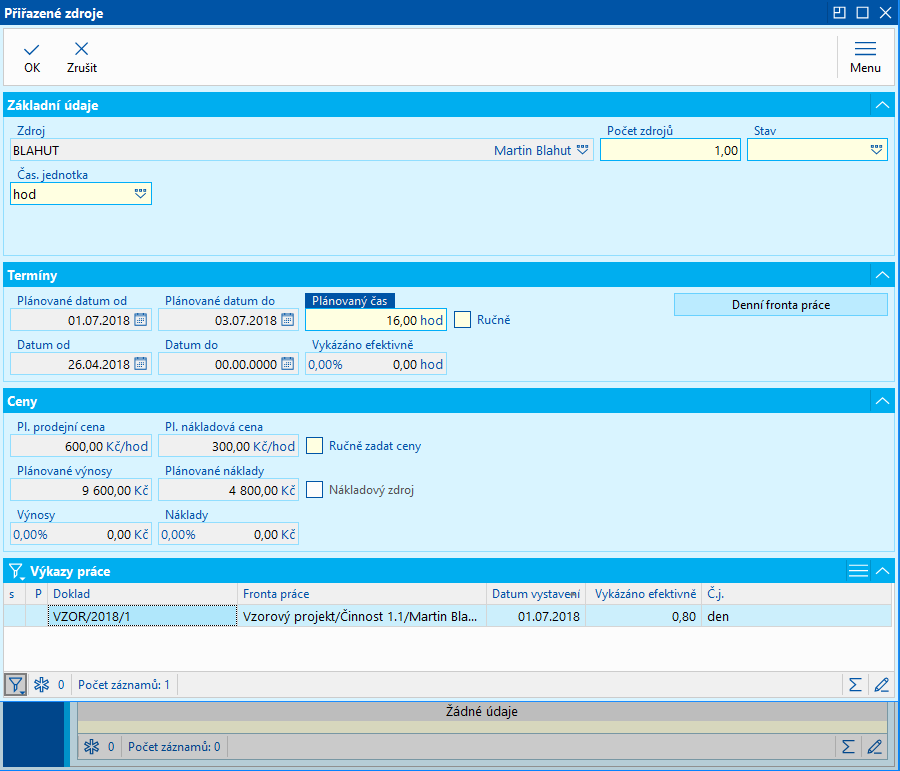
Obr.: Přiřazené zdroje
Popis vybraných polí přiřazených zdrojů:
Časová jednotka |
Předvyplní se dle časové jednotky vyplněné na zdroji v knize Zdroje. |
Plánované datum od, Plánované datum do |
Je možné editovat, pokud je zatrženo zatržítko Ručně. |
Plánované ceny |
Načtou se buď z cen zadaných v knize Zdroje, nebo z cen zadaných pro tento zdroj přímo na projektu (tyto mají přednost). Je možné je editovat, pokud je zatrženo Ručně zadat ceny, nebo pokud je v knize Projektů zatrženo Editovat plánované ceny. |
Výnosy, náklady |
Načítají se z výkazů práce. |
Nákladový zdroj |
Je možné zatrhnout pouze, pokud je zdroj v množstevní jednotce. Po zatržení zašednou pole množstevní jednotka, plánované množství a zatržítko Ručně zadat ceny. Množstevní jednotka se vymaže a zadávají se rovnou plánované náklady a plánované výnosy v Kč. Výnosy u nákladového zdroje = výnosy z výkazu práce Náklady u nákladového zdroje = vypočte se z Výnosu stejným poměrem jako je plánovaný náklad/plánovaný výnos (při vytváření výkazu práce - hodnota je na něm uložena) |
Denní fronta práce |
Pod tlačítkem se zobrazuje naplánovaná denní fronta práce. Zobrazuje se pouze pokud je v knize Projektu vyplněn kalendář. Jinak zde není zobrazeno nic. Slouží k rozpadnutí Fronty práce do jednotlivých dnů dle kapacity daného dne. |
Termíny a Ceny na etapě/činnosti umožní sledovat Plán (dle smlouvy) a Skutečnost.
Popis vybraných polí:
Plánované datum zahájení, Plánované datum ukončení |
Plánované datum zahájení se předvyplňuje Plánovaným datumem zahájení projektu. Pokud je vyplněn kalendář v knize Projektů, pak jsou pole zašedlá a lze je editova pouze pokud je Typ plánování - ručně. Jinak se datumy navrhují podle zadaného kalendáře, Plánovaného času a dle Typu plánování. Pokud kalendář vyplněn v knize není, pak jsou pole přístupná. Pokud je datum na etapě/činnosti mimo rozmezí data projektu, pak se při uložení etapy/činnosti zobrazí dotaz, zda upravit rozmezí dat na projektu. |
Plánovaná doba práce |
Plánovaný čas trvání etapy/činnosti uvedený v jednotce etapy/činnosti. U etap se načítá z podřízených činností a nelze jej editovat, u činností editovat lze. Pokud je na zdroji nebo na projektu vyplněn kalendář, pak při změně doby trvání činnosti nebo při změně hlavního zdroje na činnosti (zdroj s kalendářem) se nově vždy změní plánovaná doba práce. Pokud kalendář na projektu ani na zdroji není vyplněn, pak se plánovaná doba práce nemění. |
Typ plánování |
Typ plánování se na činnost předvyplňuje z projektu. Je možné ji zde upravit. Co nejdříve - plánované datumy se navrhují v nejbližším možném termínu dle dalších podmínek (např. navazování činností a pod.) Co nejpozději - plánované datumy se navrhují v co nejpozdějším termínu dle dalších podmínek. Ručně - Plánované datumy je možné ručně editovat - nejsou zašedlé. |
Vykázáno efektivně |
Čas trvání etapy / plánované činnosti ve vybrané měrné jednotce. Skutečnost se aktualizuje automaticky podle výkazů práce. |
Plánované náklady, Plánované výnosy |
Napočítávájí se podle cen zdrojů a z plánovaného času. |
Výnosy, Náklady |
Dopočítávají se na základě výkazů práce. |
V části Navazuje na můžeme definovat, zda etapa / plánovaná činnost navazuje na jinou etapu, případně zda navazuje na zahájení projektu.
Pokud etapa / plánovaná činnost navazuje na jinou, v poli Událost vybereme "Zahájení" nebo "Ukončení", v poli Etapa/Plán. činnost vybereme příslušnou etapu / plánovanou činnost. Do pole Zpoždění je možné zadat míru spoždění navazování (kladnou, nulovou i zápornou).
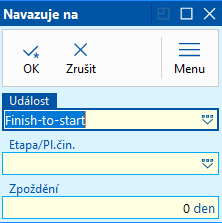
Obr.: Formulář Navazuje na
Do sloupců na záložce Etapy/činnosti lze přidat počítaná pole Předchůdci (Predecessors) a Následovníci (Successors), která zobrazují návaznosti jednotlivých Etap/činností.
Po číslu Etapy/činnosti se zobrazuje zkratka typu navazování. Zobrazení této zkratky v poli je možné potlačit nastavením v knize projektů zatržítkem Skrýt zkratku typu navazování.
Pole Předchůdci (Predecessors) je editovatelné a lze jej vyplňovat přímo ve sloupci řádkovou editací. Pokud uživatel za číslem etapy/činnosti pro navazování nezadá typ navazování, doplní se implicitně FinishToStart.
Navazování je možné nastavit také graficky pomocí SHIFT a tahem myši - přesunutím etapy/plánované činnosti.
Možnosti:
- Přesun na jinou etapu se SHIFT - nastavuje navazování na tuto etapu.
- Opakovaný přesun na jinou etapu se SHIFT - pokud už navazování existuje, pak se odstraní.
- Přesun na jinou etapu bez SHIFT - nastavuje etapu jako podřízenou této etapě.
Návaznosti mezi etapami / pl. činnostmi se graficky zobrazují v Ganttu (SHIFT+F8).
Při zadávání navazování se provádějí programem logické kontroly, takže nelze zadat navazování etap/plánovaných činností takto:
- Etapa/činnost nesmí navazovat sama na sebe
- Etapa/činnost nesmí navazovat vicekrát na stejnou Etapu/činnost
- Etapa/činnost nesmí navazovat na nadřízenou Etapu/činnost
- Při navazování nesmí Etapy/činnosti navazovat v kruhu např. : (E3->E2->E1->E3),(E2->E1->E2)
Další údaje
Na záložce Další údaje je možné k etapě připasat libovolný text a vkládat komentáře.
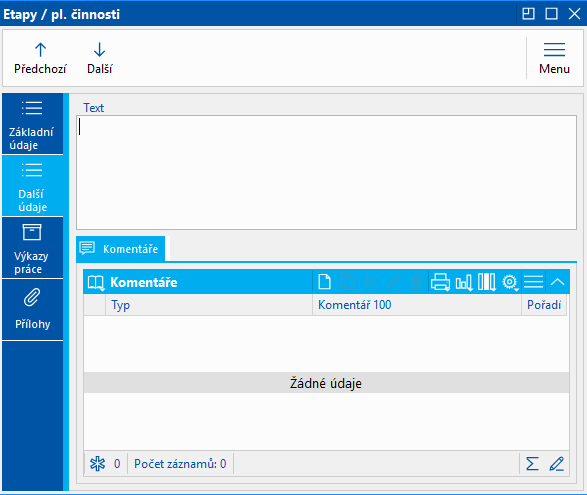
Obr.: Etapy - Další údaje
Výkazy práce
Na záložce Výkazy práce se na etapě zobrazují všechny výkazy práce, týkající se přiřazených zdrojů etapy/činnosti. Vybraný výkaz práce lze pomocí Enter otevřít a zobrazit, ale nelze jej z tohoto zobrazení měnit.
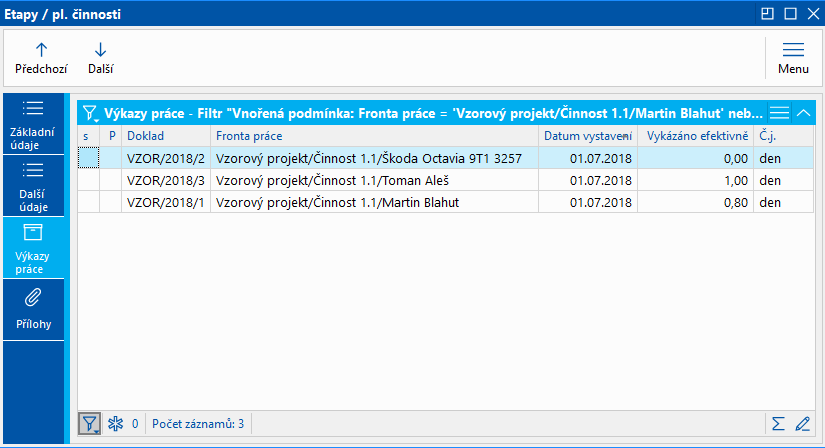
Obr.: Etapy - Výkazy práce
Přílohy
Na formuláři etapy jsou k dispozici záložky Úkoly a Aktivity. Popis práce se záložkami je popsán v kapitole Úkoly - záložka dokladu a v kapitole Aktivity - záložka dokladu.
Zároveň je možné vkládat dokumenty a zobrazují se zde procesy workflow.
Přehled projektu
Přehled projektu nabízí grafické znázornění stavu činností na projektu. V horní části se zobrazuje stav všech činností projektu, v dolní části se zobrazuje stav činností, kde je přihlášený uživatel vyplněn na činnosti v poli Zodpovídá.
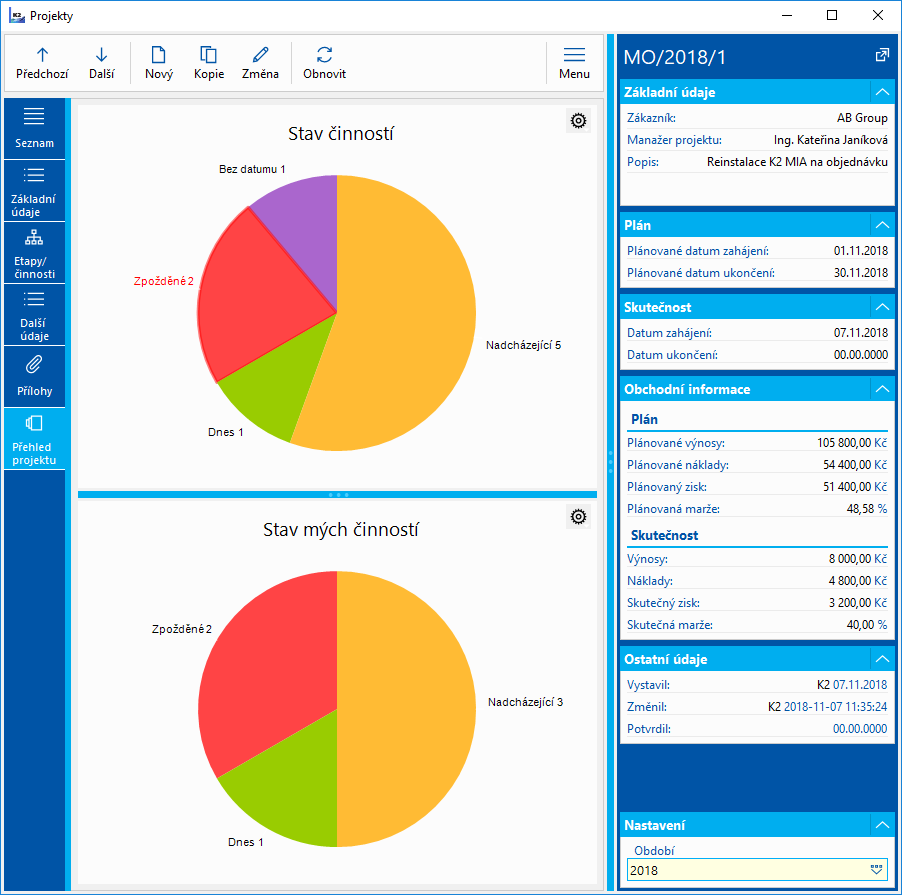
Obr.: Přehled projektu
Funkce nad etapami a zdroji na 2. straně projektu
F6 |
Ve Změně vytvoří novou etapu a zkopíruje do ní údaje z aktuální etapy. |
Alt+F2 |
Potvrzení Etapy/činnosti - potvrzení se provede včetně všech přiřazených zdrojů a včetně všech podřízených etap/činností a jejich přiřazených zdrojů. Potvrzení a odpotvrzení položek se děje dle pozice lokátoru v položkách. Pokud jsou potvrzeny všechny položky, dojde na klávesovou zkratku Alt+F2 k potvrzení projektu. Není možné potvrdit etapu/činnost projektu pokud není potvrzena předchozí etapa/činnost dle navazování. |
Ctrl+F2 |
Odpotvrzení Etapy/činnosti - odpotvrzení se provede pro danou etapu/činnost a její hlavní přiřazený zdroj. Není možné odpotvrdit etapu/činnost projektu pokud není odpotvrzena následující etapa/činnost dle navazování. |
Shift+Insert |
Ve Změně vytvoří novou podřízenou etapu a zkopíruje do ní údaje z aktuální etapy. |
Insert |
Ve Změně vytvoří novou etapu/plánovanou činnost |
Automaticky očíslovat etapy/činnosti |
V ribonu na záložce funkce lze ve změně projektu provést očíslování etap/činností. Funkci lze spusit nad všemi položkami nebo pouze nad položkami označenými hvězdičkou. Funkce uloží přidělné číslo pole Kód na etapě/činnosti. |
Pomocí myši lze ve Změně přetahovat etapy do jiných nadřízených etap (v tabulce s etapami i ve stromu).
Kliknutím pravé myši na etapu/plánovanou činnost lze vyvolat menu, pomocí kterého lze např. etapu/plánovanou činnost potvrdit včetně všech podřízených a přižazených zdrojů , nebo vytvořit Výkaz práce. Výkaz práce se touto akcí vytváří na hlavní přiřazený zdroj.
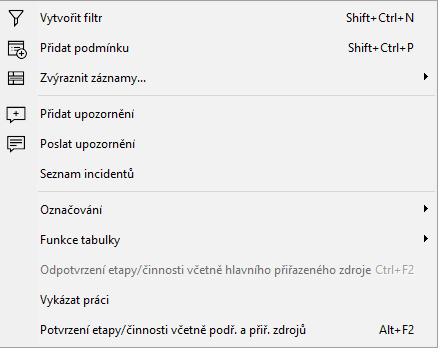
Obr.: Pravá myš na etapě/činnosti
Etapy/činnosti - potvrzení, odpotvrzení
Další údaje
Na záložce Další údaje lze doplnit do pole Text podrobnější popis projektu, definovat požadavky a rizika projektu.
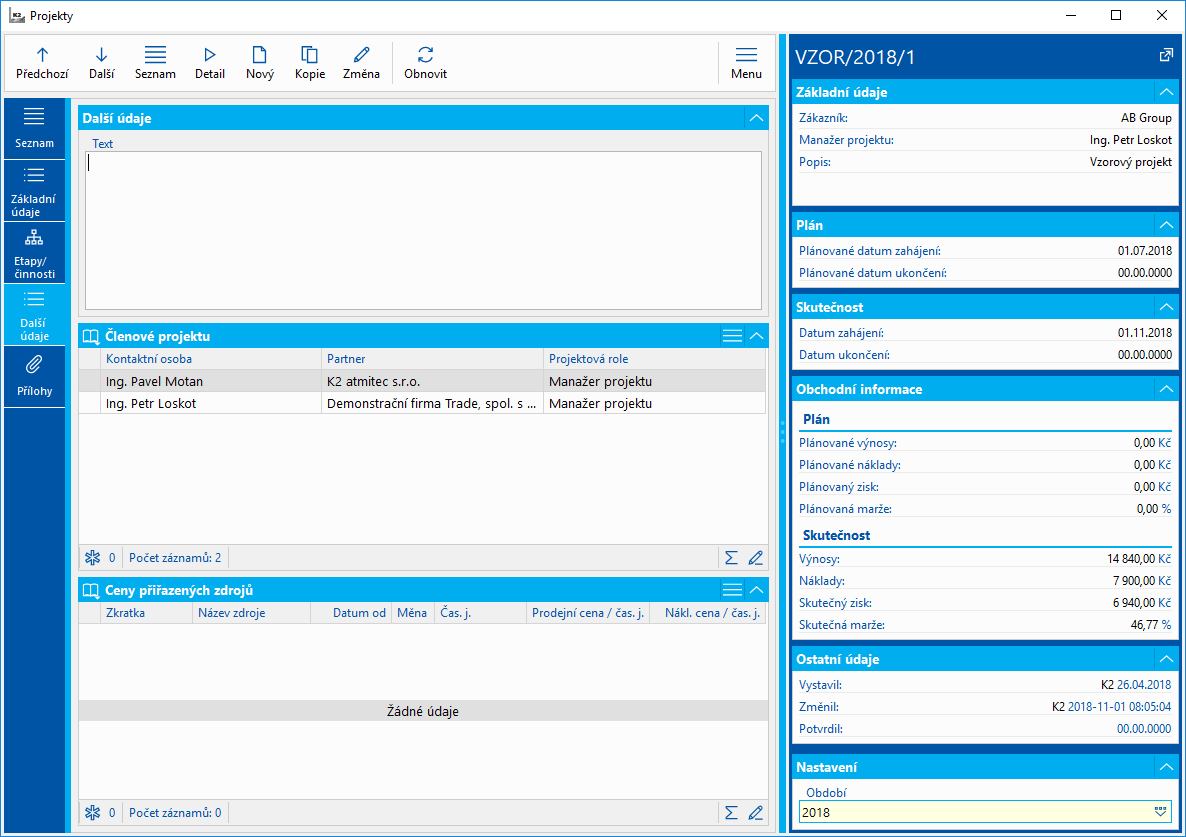
Obr.: Projekt - Další údaje
V části Členové projektu je seznam kontaktních osob, které se účastní projektu. Každá kontaktní osoba, která se projektu účastní, má přiřazenou roli. Role má přiřazen seznam oprávnění, které má člen s touto rolí v daném projektu. Nového člena projektu zadáme klávesou Insert.
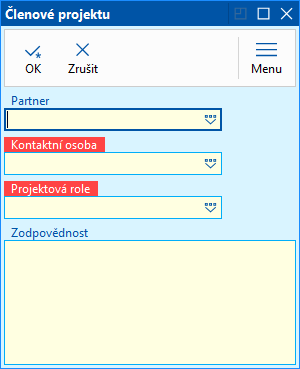
Obr.: Přidání člena projektu
V části Ceny přiřazených zdrojů projektu můžeme zadat ceny zdrojů, které jsou pro daný projekt jiné, než ceny zadané na kartě Zdroje projektu.
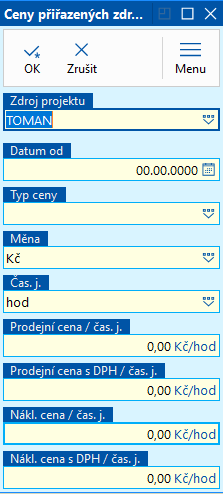
Obr.: Ceny zdrojů projektu
Výkazy práce
Na záložce Výkazy práce se zobrazují všechny výkazy práce k aktuálnímu projektu. Pomocí ENTER lze jednotlivé výkazy práce otevřít a zobrazit.
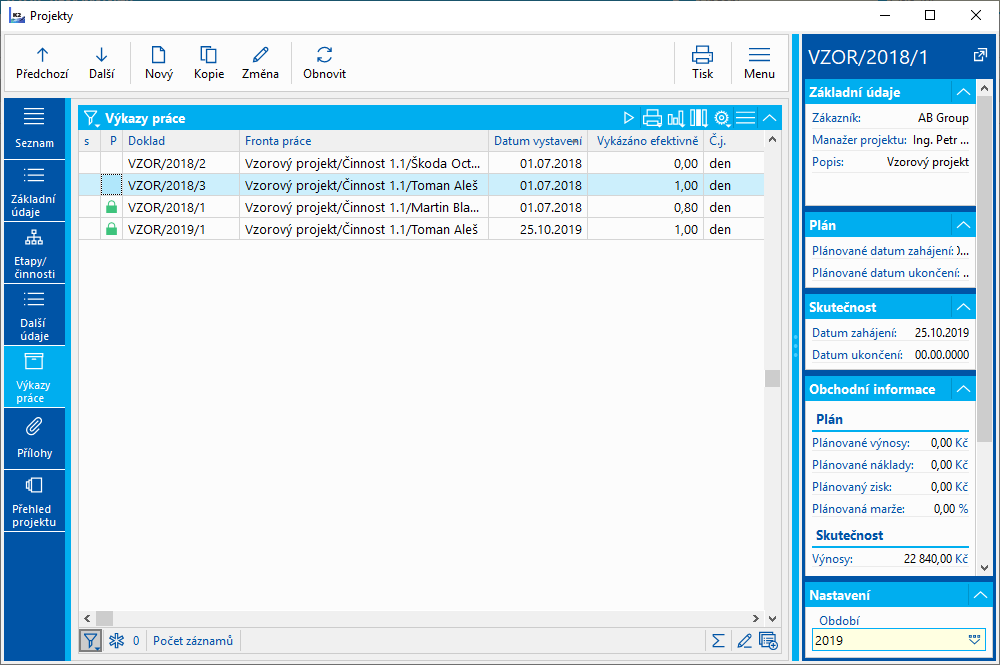
Obr.: Projekty - Výkazy práce
Dokumenty (9. strana)
Na záložce Přílohy je možné vkládat dokumenty a přiřazovat odkazy na doklady v rámci IS K2. Bližší popis práce s dokumenty a doklady je uveden v kapitole Základní číselníky a podpůrné moduly K2 - 9. strana.
Gantt
Funkce Gantt je grafickým znázorněním činností projektů. Lze ji spustit na jednom projektu, ale také na více projektech najednou. Zobrazuií se vždy činnosti vybraných projektů.
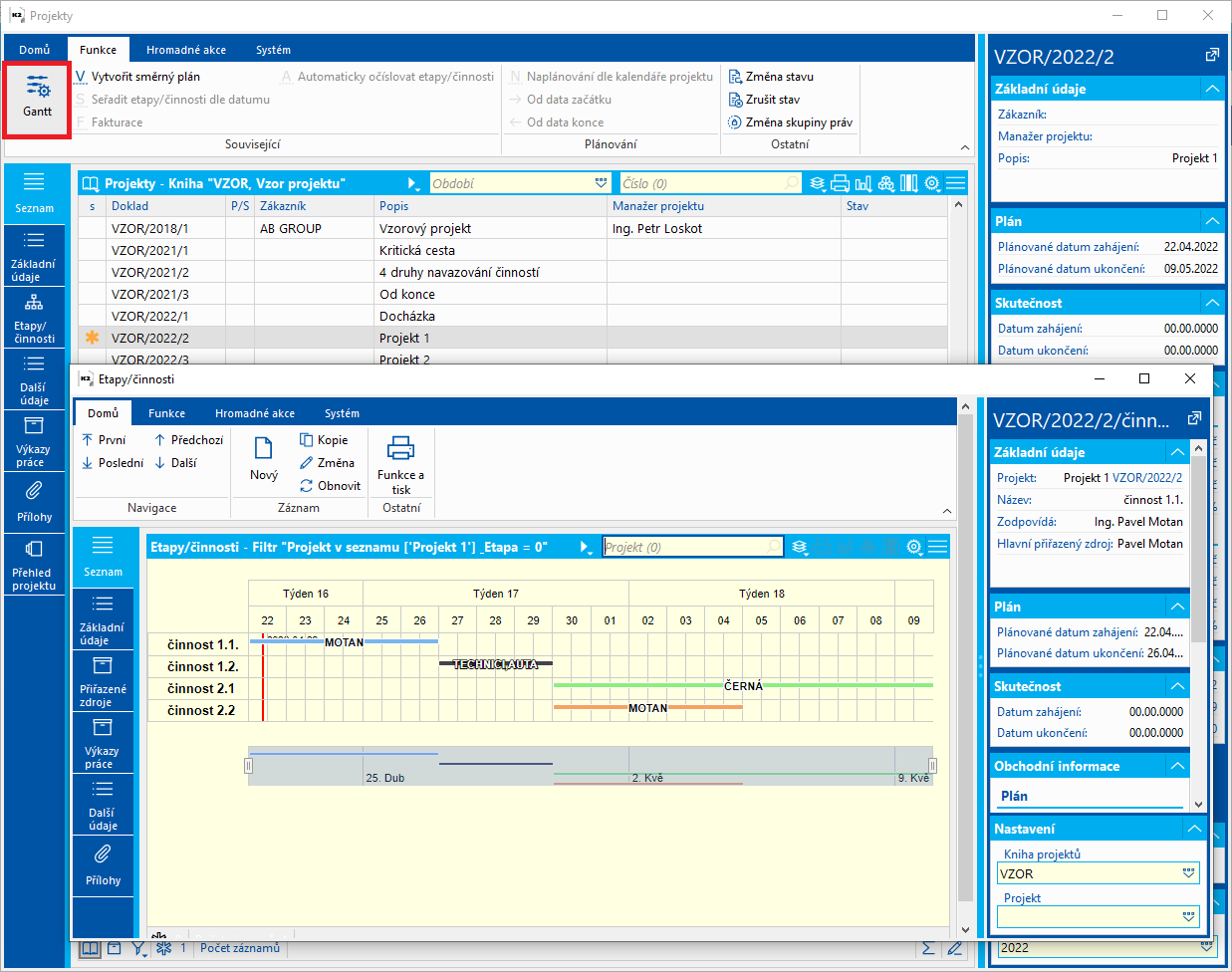
Obr.: Projekty - Gantt - spuštěno nad jedním projektem
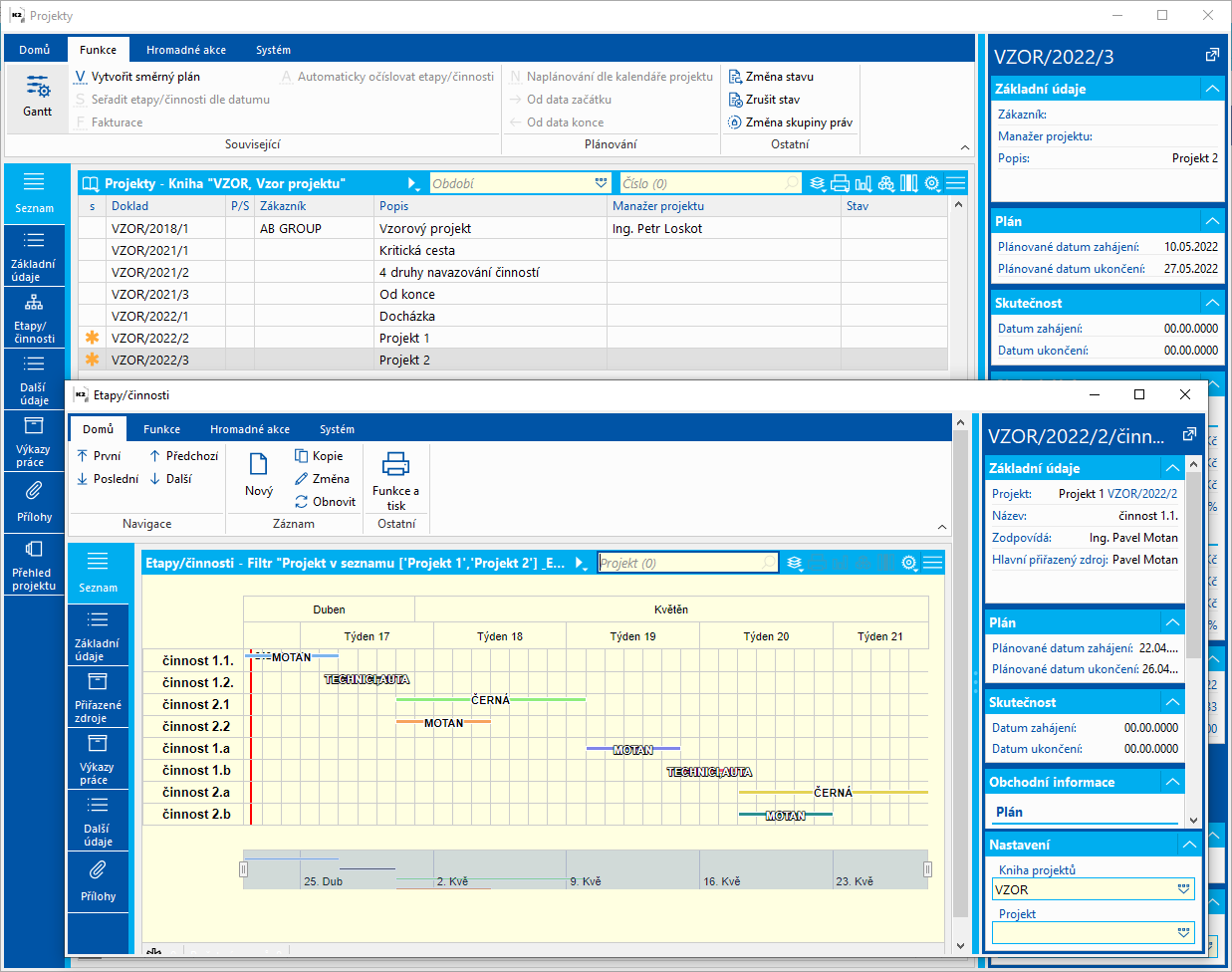
Obr.: Projekty - Gantt - spuštěno nad více dvěma projekty
Gantt je možné spustit také nad označenými činnostmi konkrétního projektu a pak se v Ganttu zobrazí jen tyto:
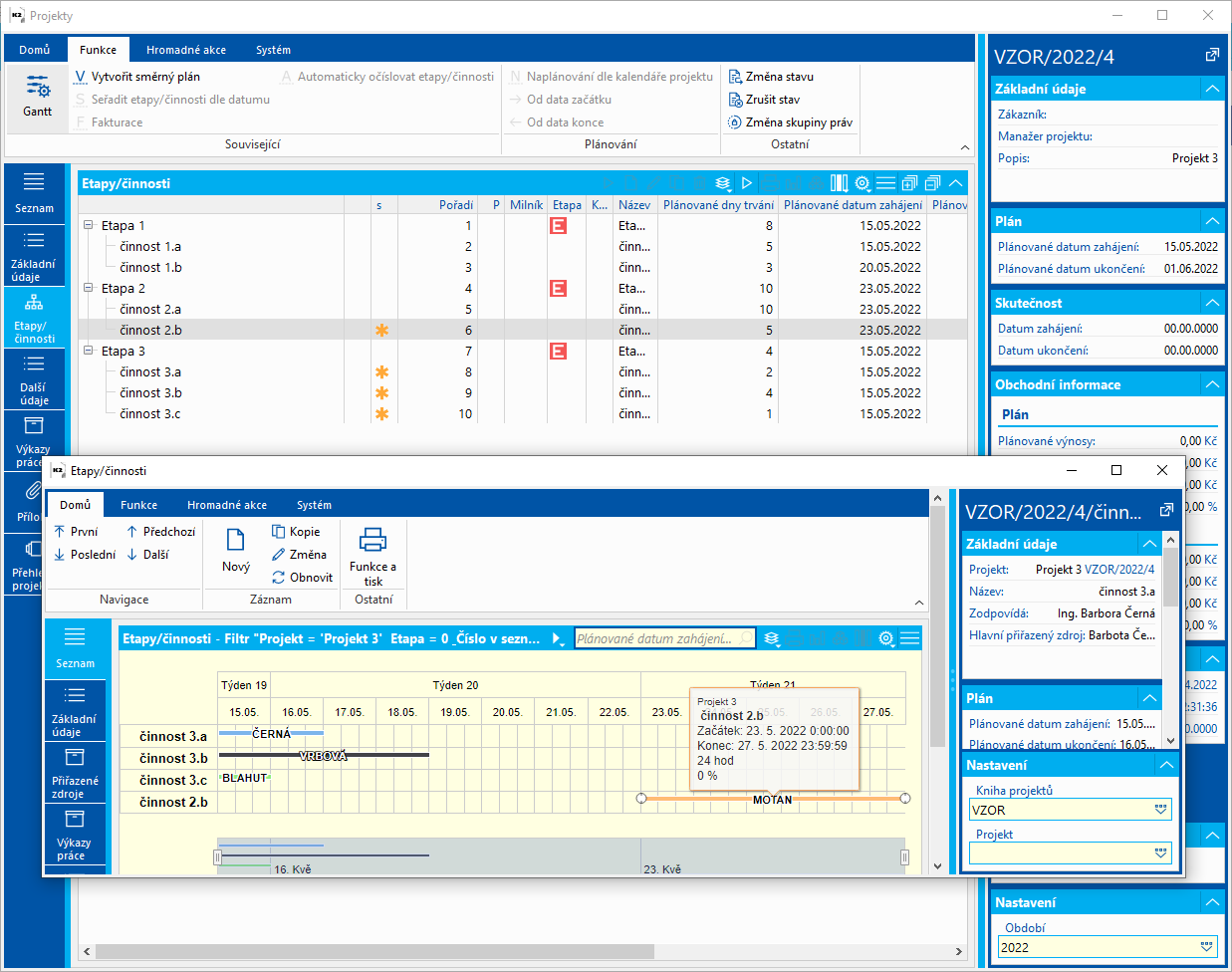
Obr.: Zobrazení ganttu nad vybranými činnostmi
Plánování projektu
Pro plánování projektů v K2 se využívá metoda kritické cesty. Kritická cesta představuje nejkratší možnou dobu trvání celého projektu, tedy časový úsek potřebný ke splnění všech činností v projektu. V knihách projektů jsou pro plánování projektů určeny pole Typ plánování a Kalendář. Do nově zakládaných projektů se tyto údaje přednastavují z nastavení na knize.
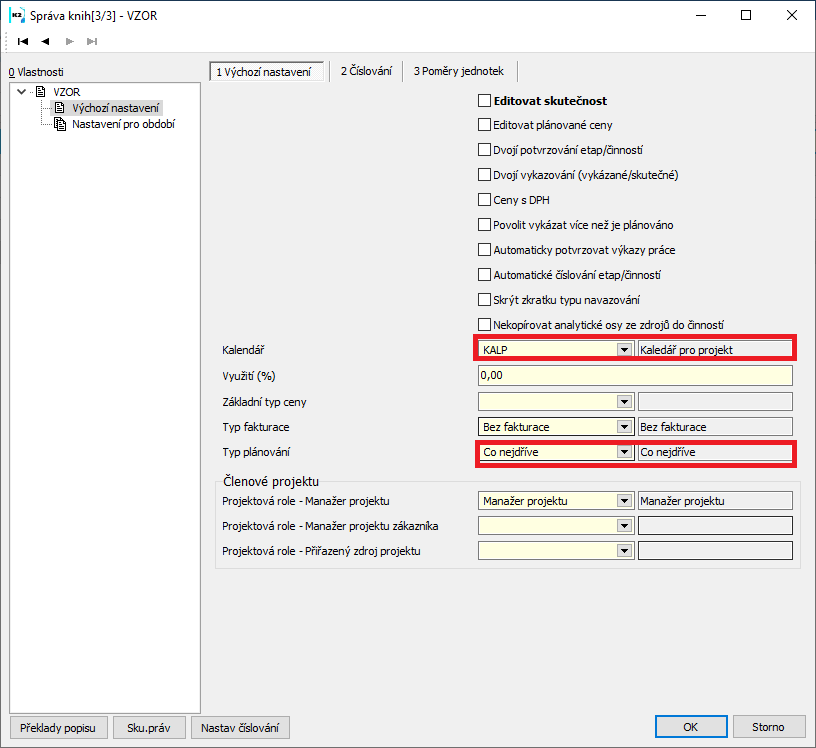
Obr.: Kniha projektů
Na záložce Základní údaje projektu je tlačítko Plánování, které umožňuje nastavení Typu plánování, které se při zakládání nového projektu přednastaví z nastavení Typu plánování na knize projektů. Stejně tak se nastavení typu plánování přenáší z projektu do jednotlivých činností projektu, kde je rovněž tlačítko Plánování. Nové činnosti projektu tedy přebírají nastavení typu plánování projektu. V nastavení plánování projektu je rovněž nožné nastavit kalendář pro plánování. Toto nastavení se také přebírá z Knihy projektů.
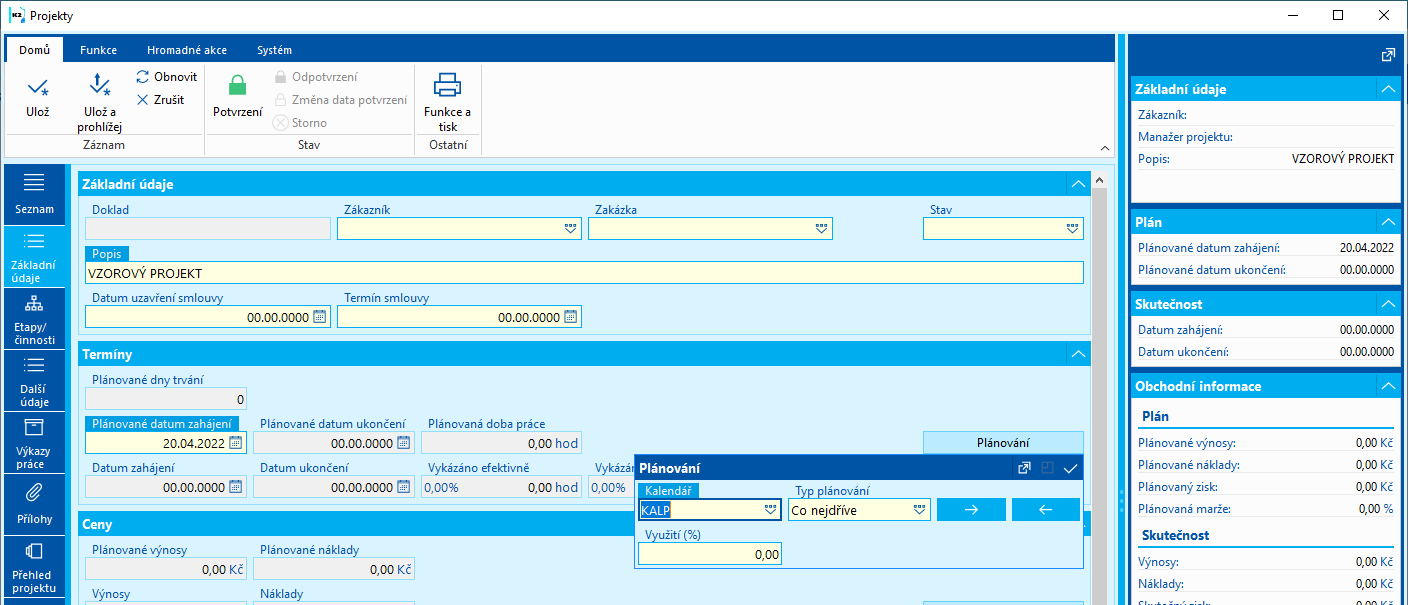
Obr.: Nastavení plánování na projektu
Typy plánování na projektu:
- Co nejdříve - od data zahájení projektu - činnosti budou plánovány tak, aby začínaly od data zahájení projektu nebo později. Všechny nově vkládané činnosti budou mít nastaven Typ plánování na hodnotu Co nejdříve. Plánované datum ukončení projektu je nepřístupné, spočítá se z posloupnosti činností.
- Co nejpozději - od data dokončení projektu - činnosti budou plánovány tak, aby končily nejpozději k datu dokončení projektu nebo dříve, aniž by zpozdily další činnosti. Všechny nově vkládané činnosti budou mít nastaveny Typ plánování na hodnotu Co nejpozději. Plánované datum zahájení projektu bude vypočítáno, jeho pole nebude dostupné k editaci.
- Ručně - Plánované datum zahájení i Plánované datum ukončení jsou přístupné - plánuje se tedy ručním zadáváním datumů
Metoda kritické cesty
- údaje na Etapách týkající se plánování (Plánované dny trvání, Plánované datum zahájení, Plánované datum ukončení, Plánovaná doba práce) nelze editovat, načítají se z podřízených činností
- údaje na Projektu týkající se plánování (Plánované dny trvání, Plánované datum zahájení - pokud je plánování Co nejpozději, Plánované datum ukončení - pokud je plánování Co nejdříve , Plánovaná doba práce) se načítají z etap
- při provádění změn na jednotlivých činnostech (Plánovaných dní trvání, Plánovaného data zahájení a ukončení, Typu plánování, Data omezení, Navazování a struktury etap) se programem doplní údaje do části Kritická cesta pod tlačítkem Plánování na jednotlivých činnostech. Vyplní se Nejdřívější a Nejpozdější začátky a konce, Časová rezerva a také informace o tom, zda se jedná o Kritickou činnost. Kritická činnost má nulovou časovou rezervu a jejím zpožděním by došlo ke zpoždění celého projektu. Tyto změny na činnostech je možné provádět také posunem činností v ganttu. V náhledu záznamu na projektu je zatržítko Kritická cesta - v ganttu se červeně zvýrazní kritické činnosti:
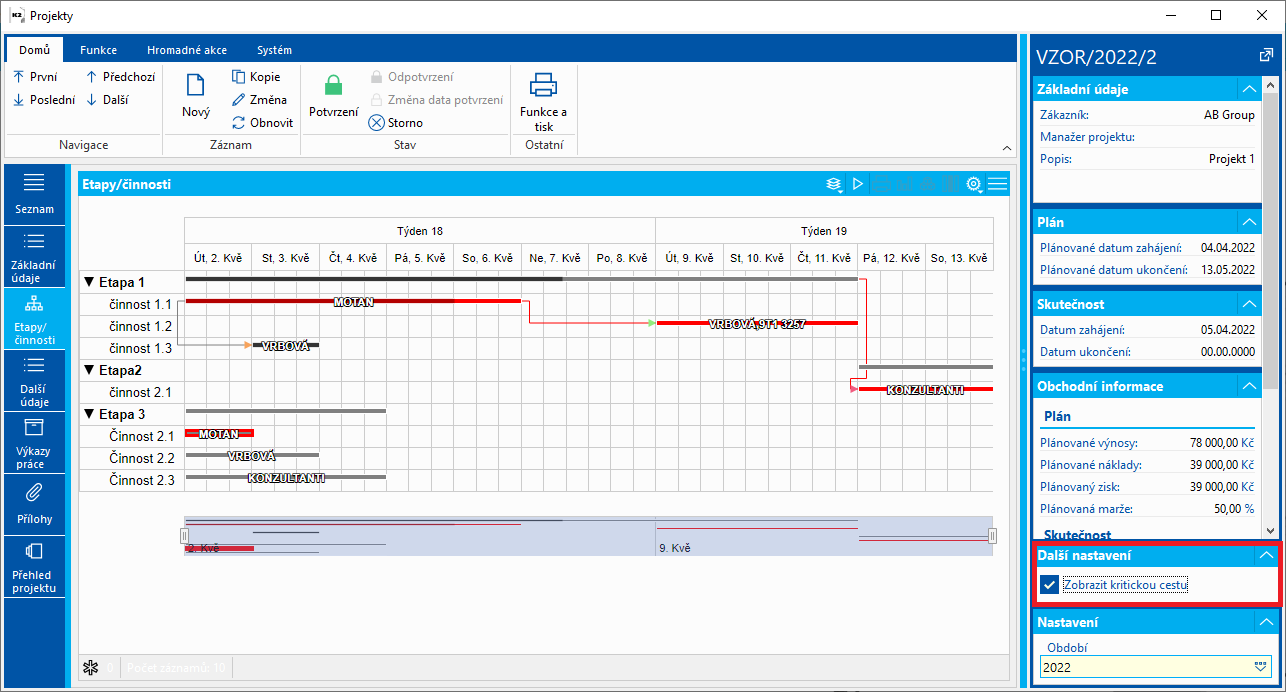
Obr.: Zobrazení kritické cesty
Typ plánování na činnostech:
- Co nejdříve
- Co nejpozději
- Dokončit před dnem (včetně) - činnost skončí konkrétní den nebo dříve
- Zahájit po dni (včetně) - činnost začne konkrétní den nebo později
- Manuální režim
- Ručně
Typ plánování Co nejdříve, Co nejpozději:
Při provádění změn na činnosti v polích Plánované dny trvání, Plánované datum zahájení a Plánované datum konce se provedené změny projeví na činnosti následovně. Např. činnost, která má v Typu plánování nastaveno Co nejdříve (podobně funguje typ plánování Co nejpozději, pouze obráceně):
- při změně pole Plánované dny trvání se změní Plánované datum ukončení
- při změně Plánovaného data zahájení se do Typu plánování nastaví Zahájit po dni a do pole Datum omezení se nastaví datum Plánovaného data zahájení činnosti
- při změně Plánovaného data ukončení se do Typu plánování nastaví Dokončit před dnem a do pole Datum omezení se nastaví datum Plánovaného data ukončení činnosti
Při provádění editace činností prostřednictvím ganttu:
- posun konce činnosti mění Plánované datum ukončení a Plánované dny trvání
- posun celé úsečky mění Plánované datum zahájení a Plánované datum ukončení
- posun začátku mění Plánované datum zahájení i Plánované dny trvání
Typ plánování Manuální režim:
Pokud je manuální režim nastaven na Etapě, pak jsou pole Plánované dny trvání, Plánované datum zahájení a Plánované datum ukončení na etapě nepřístupné a načítají se podřízených činností. Plánované dny trvání na etapě jsou rozdílem mezi nejnižším datem plánovaného zahájení a nejvyšším datem plánovaného ukončení z činností v etapě. Plánované datum zahájení a plánované datum ukončení etapy jsou tato nejzazší data z činností etapy.
Při provádění editace činností při manuálním režimu spolu spolupracují tato tři pole:
- při změně pole Plánované dny trvání se změní Plánované datum ukončení
- při změně Plánovaného data zahájení se změní pole Plánované datum ukončení
- při změně Plánovaného data ukončení se změní Plánované dny trvání, pokud není vyplněno Plánované datum zahájení, pak se dopočte to
Funkce
Projekt - týdenní přehled do Excelu
Číslo procesu: PRO001 |
Id. číslo skriptu: FPRO001 |
Soubor: PROJ_Export.PAS |
Popis skriptu: Skript vyexportuje etapy a plánované činnosti projektu do Excelu. Každá etapa / pl. činnost se zobrazuje na dvou řádcích - na prvním řádku je v příslušném týdnu křížkem ve žlutém poli označeno plánované ukončení etapy, na druhém řádku je v případě ukončení etapy v příslušném týdnu křížek v oranžovém (bylo ukončeno po termínu) nebo v zeleném poli (bylo ukončeno v termínu). V sloupci Stav se na druhém řádku etapy zobrazuje v případě ukončení "OK" v oranžovém nebo zeleném poli. Červeně se zobrazuje stav u neukončených etap, jejichž plánovaný termín uplynul. Za aktuálním týdnem se zobrazuje červená čára. |
||
Adresa ve stromu: [Projekty] [Projekty] |
||
Parametry skriptu:
Bez parametrů.
|
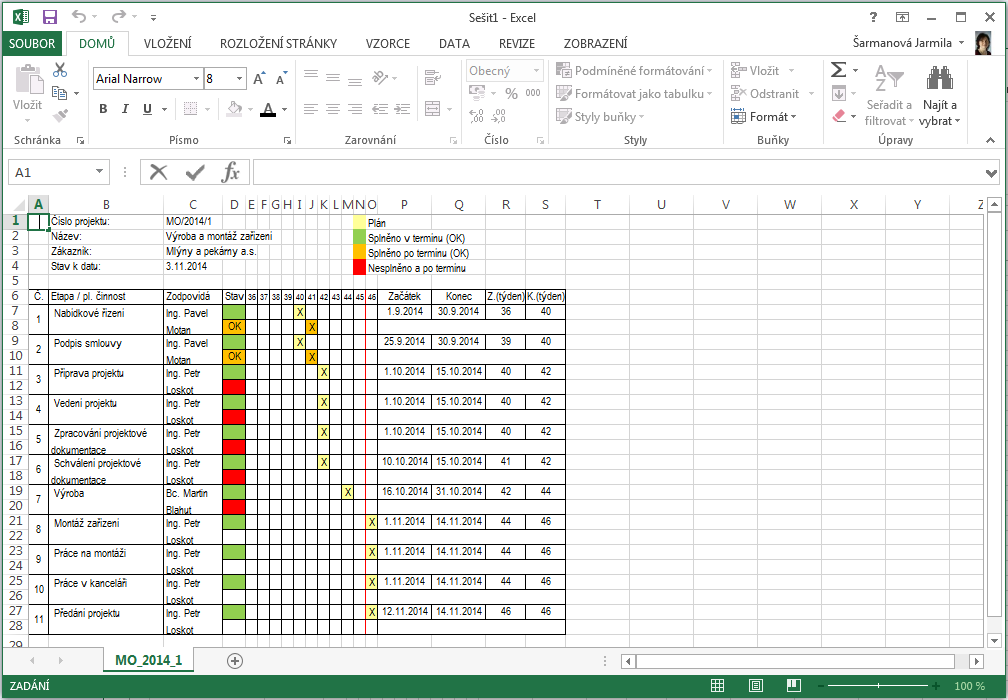
Funkce menu modulu Projekty
Formulář - Hromadné akce
Přepočet projektu
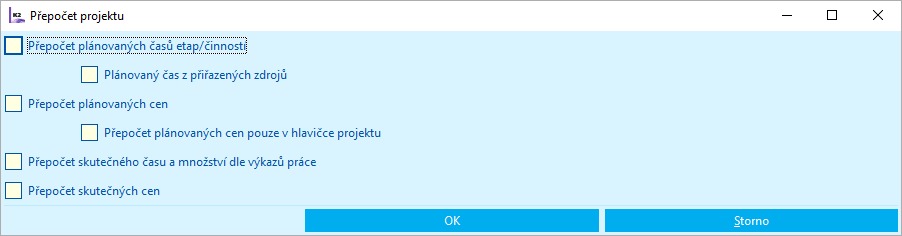
Obr.: Vstupní formulář funkce Přepočet projektu
- Přepočet plánovaných časů etap/činností - plánovaný čas se z činností (kde se tímto přepočtem nemění, nechává) sčítá do etap. Neberou se v potaz přiřazené zdroje.
- Plánovaný čas z přiřazených zdrojů - pokud je zároveň zatržena tato volba, přepočet sčítá plánovaný čas z přiřazených zdrojů do činností a z těchto do etap. Při tomto zatržení tedy přepočet plánovaných časů jde až na úroveň přiřazených zdrojů.
- Přepočet plánovaných cen - akcí se načtou plánované ceny z přiřazených zdrojů (včetně cen jich samotných) do plánovaných činností, etap a do projektu. Pokud je zatrženo v knize projektu zatržítko "Editovat plánované ceny" , pak se tato akce pro projekt neprovede a zapíše se informace do zobrazeného logu. V tomto případě je možné akci provést pouze spolu s další podvolbou:
- Přepočet plánovaných cen pouze v hlavičce projektu - akce nemění přiřazené zdroje projektu, etapy ani činnosti, pouze sečte nejvyšší uroveň etap/činností do hlavičky projektu.
- Přepočet skutečného času a množství - na základě výkazů práce napočte skutečný čas na etapách/pl. činnostech a skutečný čas a množství na zdrojích etap/pl. činností.
- Přepočet skutečných cen - na základě výkazů práce a cen zdrojů napočte skutečné Výnosy a Náklady na etapách/pl. činnostech a v hlavičce projektu. Nejprve je ale nutné spustit akci nad výkazy práce "Přepočet výkazů práce".
- Pokud jsou ceny zdrojů zadány u projektu (záložka Další údaje - Ceny přiřazených zdrojů projektu), mají přednost před cenami na kartě Zdroje.
- Výnosy se napočtou z výkazů práce
- Náklady se napočtou ze všech výkazů práce dle Množství.
Přiřazení člena projektu
Funkce přidá do vybraných projektů Člena projektu. Ve vstupním formuláři je třeba zadat Kontaktní osobu a Projektovou roli, lze zadat Partnera kontaktní osoby.
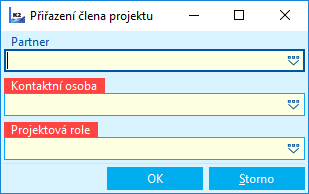
Obr.: Vstupní formulář funkce Přiřazení Člena projektu
Fakturace
Nastavení, zda a jakým způsobem se bude provádět fakturace projektu, se provádí na záložce Základní údaje projektu.
Funkce fakturace vytvoří volnou nebo vázanou fakturu vydanou, podle toho, zda je/není vyplněna na projektu v základních údajích zakázka. Při vytváření vázané faktury se údaje pro hlavičku faktury přeberou ze zakázky. V případě vytváření volné faktury je nutné na formuláři pro fakturaci vyplnit údaje povinné na faktuře, jinak dojde k vyvolání chybového hlášení při jejím vytváření.
Zboží pro položku prodeje se bere primárně z pole Zboží(zkratka1) na záložce Základní údaje na Zdroji. Pokud zde není vyplněno, pak se bere z Etapy/činnosti, nadřízených etap případně z projektu vždy z pole Zboží(zkratka1). Zboží musí mít jednotku hod - fakturace probíhá v hodinách. Nebo je možné fakturovat množstevní jednotku - např. km u aut apod., ale pak je nutné mít na zdroji zatrženo Vykazovat v množstevní jednotce a množstevní jednotka na tomto zdroji musí zároveň být obsažena ve skladových jednotkách přiřazeného zboží na zdroji.
Fakturace je možná:
- Dle výkazů práce - fakturace bere výkázané množství z výkazu práce. Fakturace do každého výkazu práce vloží odkaz na vytvořenou fakturu vydanou (pole InvoiceOutRID - faktura vydaná) a zatrhne, že výkaz práce již byl fakturován (pole Invoiced - bylo fakturováno), což zamezí další fakturaci. Obě tato pole lze vytáhnout na nultou stranu výkazu práce.
- Dle rozpočtu - fakturovat je možné etapy/činnosti, které jsou plně potvrzené a mají zatrženo, že protokol byl předán. Fakturují se přiřazené zdroje etapy/činnosti a všech podřízených etap/činností. Fakturace probíhá na plánované hodnoty, nikoli skutečnost.
Fakturaci je možné spustit:
- nad knihou Projekty Menu - Akce pro aktuální záznam - Fakturace. Zde se fakturace spouští pro aktuálná záznam - projekt, na kterém stojí lokátor.
- nad knihou Výkazy práce Menu - Hromadné akce - Fakturace. Zde se fakturace spouští nad filtem výkazů práce, nebo nad záznamy označenými hvězdičkou (pokud fakturace probíhá dle výkazů práce)
- Nad knihou Etapy Menu - Hromadné akce - Fakturace. Zde se fakturace spouští nad filtem etap/činností, nebo nad záznamy označenými hvězdičkou (pokud fakturace probíhá dle rozpočtu)
Sestavy
Sestavy nad Projekty naleznete v Katalogu sestav.